Cara mencadangkan profil browser Brave

Panduan lengkap untuk mencadangkan dan memulihkan profil pengguna di browser Brave dengan langkah-langkah yang jelas dan aman.
Menyukai tampilan Apple tetapi menginginkan sesuatu yang segar? Lihat Korla, tema ikon modern yang cantik untuk Linux. Desainnya sangat mirip dengan macOS dan meminjam banyak pilihan desain dari tema Linux seperti Mac, namun membedakan dirinya dengan menambahkan ikon aplikasi datar (sesuatu yang tidak dilakukan tema mirip Mac), dan berbagai pilihan warna folder.
Tema ikon Korla tersedia untuk pengguna Linux untuk diunduh melalui halaman GitHub proyek. Untuk mendapatkan rilis terbaru Korla, Anda harus menginstal alat Git.
Instal Git
Menginstal alat Git di Linux membutuhkan terminal Linux. Buka jendela terminal dengan menekan Ctrl + Alt + T atau Ctrl + Shift + T pada keyboard. Kemudian, ikuti petunjuk baris perintah yang diuraikan di bawah ini yang cocok dengan sistem operasi Linux yang Anda gunakan.
Ubuntu
Untuk menginstal Git di Ubuntu Linux, gunakan perintah Apt berikut .
sudo apt install git
Debian
Menggunakan Linux Debian? Siapkan Git dengan perintah Apt-get di bawah ini.
sudo apt-get install git
Arch Linux
Di Arch Linux, Git dapat diinstal melalui perintah Pacman berikut .
sudo pacman -S git
Fedora
Untuk menginstal Git di Fedora Linux, gunakan perintah Dnf berikut .
sudo dnf install git
BukaSUSE
Git tersedia untuk semua pengguna OpenSUSE Linux. Untuk menginstalnya, gunakan perintah Zypper berikut .
sudo zypper install git
Unduh tema ikon Korla
Setelah menginstal Git di komputer Linux Anda, gunakan perintah git clone untuk mengunduh rilis terbaru dari tema ikon Korla.
git clone https://github.com/bikass/korla.git
Setelah tema ikon Korla selesai diunduh melalui Git, folder tersebut akan disimpan ke direktori “korla” di folder rumah Anda. Untuk memverifikasi file, jalankan perintah ls .
ls ~/korla
Menggunakan alat Git untuk mengunduh tema ikon Korla adalah yang terbaik. Namun, jika Anda mau, Anda juga dapat mengunduh tema ikon Korla dengan alat pengunduh wget di terminal.
wget https://github.com/bikass/korla/archive/master.zip -O korla.zip
Buka zip "korla.zip" dengan perintah di bawah ini.
Catatan: Untuk menggunakan perintah unzip yang diuraikan di bawah ini, Anda harus menginstal alat unzip. Untuk informasi lebih lanjut tentang cara menginstal unzip, kunjungi Pkgs.org .
unzip korla.zip
Instal ikon Korla
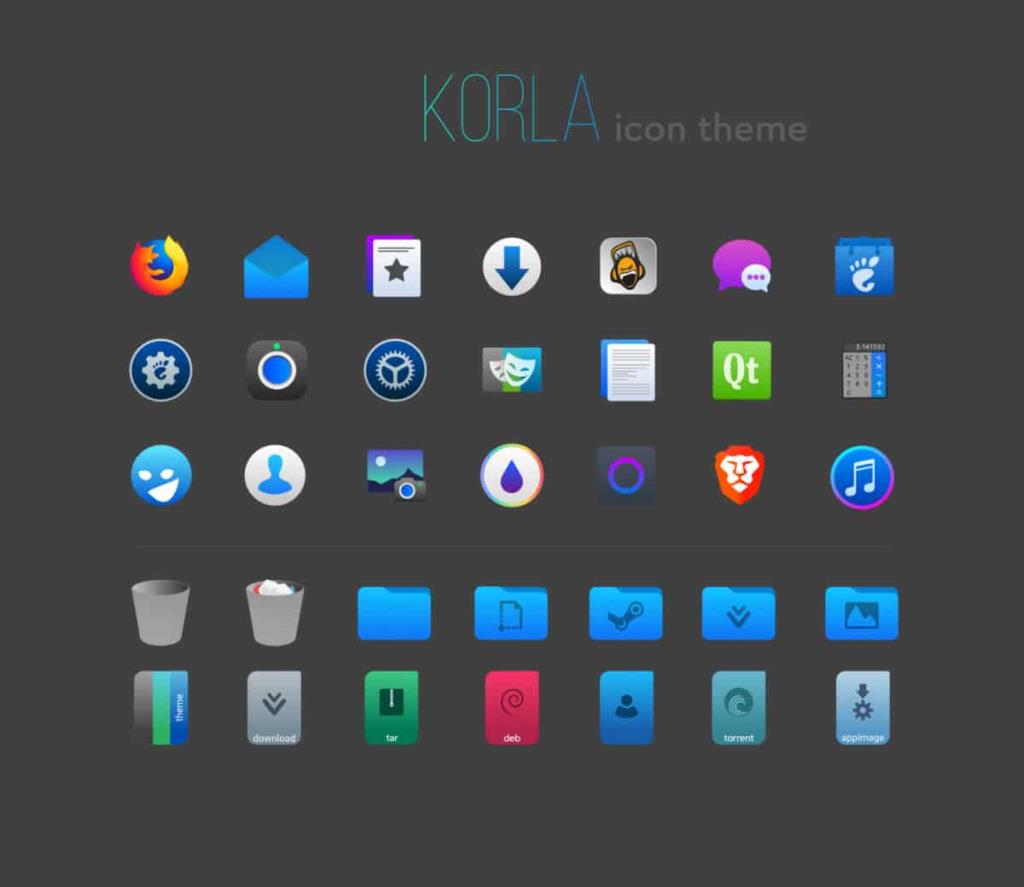
Tema ikon Korla dapat diatur di PC Linux dengan dua cara berbeda. Cara pertama melibatkan pemasangan ikon untuk pengguna tunggal sehingga hanya pengguna yang menyiapkan tema ikon yang dapat mengaksesnya. Cara kedua adalah dengan mengaturnya di seluruh sistem sehingga setiap pengguna di sistem Linux dapat memiliki akses ke tema ikon Korla. Dalam panduan ini, kita akan membahas kedua metode instalasi.
Pengguna tunggal
Untuk mengatur tema ikon Korla di Linux sebagai pengguna tunggal, mulailah dengan menggunakan perintah mkdir untuk membuat folder baru dengan nama “.icons” di direktori home (~) pengguna saat ini.
mkdir -p ~/.icons
Setelah membuat folder “.icons” baru, pindahkan folder Korla ke dalam direktori dengan perintah mv .
mv ~/korla/korla* ~/.icons
Apakah Anda mengunduh ikon dengan perintah wget ? Jika demikian, nama folder untuk Korla berbeda dari yang ada pada perintah di atas. Coba ini sebagai gantinya:
mv ~/korla-master/korla* ~/.icons
Setelah file ikon ditempatkan di folder “.icons” di direktori home (~), tema ikon Korla diinstal sebagai pengguna tunggal.
Seluruh sistem
Untuk menginstal tema ikon Korla di seluruh sistem Linux, Anda harus menginstal file tema ikon ke direktori ikon seluruh sistem “/usr/share/icons/” menggunakan perintah sudo .
sudo mv ~/korla/korla* /usr/share/icons/
Jika Anda mengunduh file ikon Korla melalui perintah unduhan wget , dan bukan alat git clone , perintah yang diuraikan di atas tidak akan berfungsi. Anda harus menggunakan perintah ini untuk menempatkan ikon Korla di direktori yang benar.
sudo mv ~/korla-master/korla* ~/.icons
Saat file ikon ditempatkan di direktori ikon sistem, tema ikon Korla diinstal di seluruh sistem.
Aktifkan tema ikon Korla di Linux
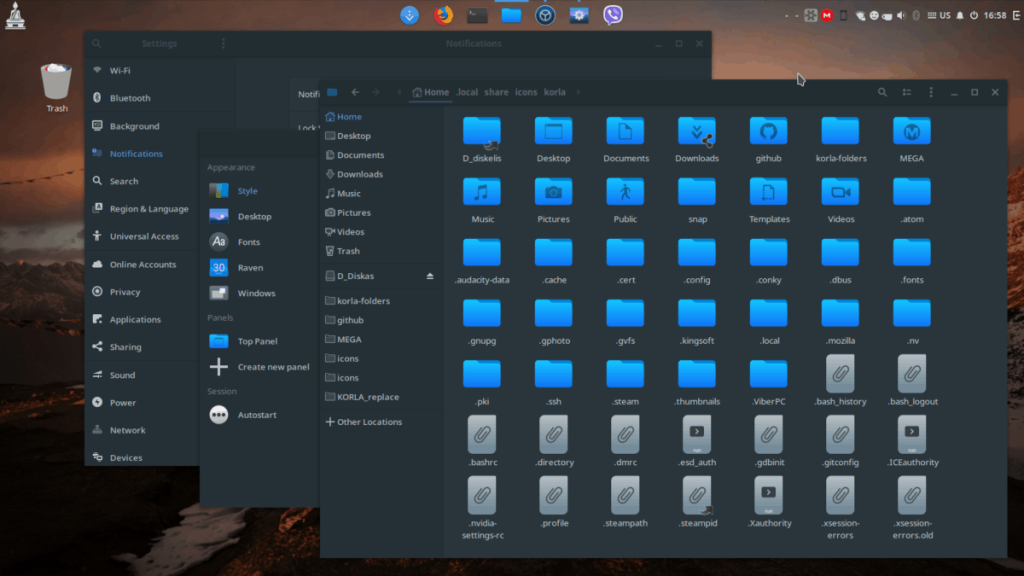
Korla diatur di Linux, tetapi sistem tidak akan menggunakannya sampai disetel sebagai tema ikon default. Untuk menetapkan Korla sebagai tema ikon default di PC Linux Anda, buka "Pengaturan Sistem," dan masuk ke pengaturan "tema" atau "tampilan". Sesampai di sana, alihkan tema ikon ke "Korla."
Mengalami beberapa masalah dalam mengatur tema ikon Korla sebagai default di PC Linux Anda? Kami dapat membantu! Lihat melalui tautan di bawah untuk lingkungan desktop yang Anda gunakan untuk mempelajari semua tentang cara mengubah tema ikon.
Panduan lengkap untuk mencadangkan dan memulihkan profil pengguna di browser Brave dengan langkah-langkah yang jelas dan aman.
Pelajari cara menginstal Linux Lite, sistem operasi berbasis Ubuntu yang ringan dengan antarmuka XFCE4.
Jika Anda menggunakan banyak PPA di PC Ubuntu dan baru saja meningkatkan ke Ubuntu 20.04, Anda mungkin memperhatikan bahwa beberapa PPA Anda tidak berfungsi, karena
Baru mengenal Linux dan ingin menambahkan musik Anda ke Rhythmbox tetapi tidak yakin bagaimana melakukannya? Kami dapat membantu! Ikuti panduan ini saat kami membahas cara mengatur
Apakah Anda perlu mengakses PC atau Server Ubuntu jarak jauh dari PC Microsoft Windows Anda? Tidak yakin tentang bagaimana melakukannya? Ikuti bersama dengan panduan ini saat kami tunjukkan kepada Anda
Apakah Anda menggunakan browser web Vivaldi sebagai driver harian Anda di Linux? Apakah Anda mencoba mencari cara untuk mencadangkan pengaturan browser Anda untuk penyimpanan yang aman? Kami
Cara Mengunduh Podcast Dari Terminal Linux Dengan Podfox
Cara Menemukan File Duplikat Dan Membersihkannya Di Linux Dengan FSlint
Apakah Anda membutuhkan klien podcast yang bagus dan elegan untuk desktop Linux Anda? Jika demikian, Anda perlu mencoba CPod. Ini adalah aplikasi kecil yang ramah yang membuat mendengarkan
TuxGuitar adalah alat pembuat musik open-source. Dengan itu, pengguna dapat membuat dan mengedit tabulasi gitar mereka sendiri. Dalam panduan ini, kita akan membahas bagaimana caranya








